一招教你删除Win11 23H2删除资源管理器中的图库!
最近有个人把电脑升到了Win11 23H2版本,结果在用的时候发现资源管理器多了一个图库功能,自己又不需要用,就想把它删了。那么怎么删呢?其实很简单,只要跟着下面的步骤走就行了!咱们一起来看看吧!
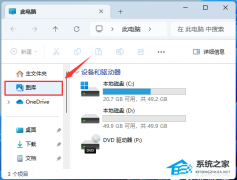
更新日期:2024-10-13
来源:系统之家
大家好啊,最近有位用户想要体验 Win11 23H2 版本的新功能,于是就把自己的 Win10 系统升级成了 23H2。不过升级之后,他还是更喜欢用 Win10 那种资源管理器的操作方式,可是又不知道怎么把 Win11 的资源管理器改成 Win10 那种样子。别担心,今天小编就给大家详细介绍一下,在 Win11 23H2 的电脑上设置旧版资源管理器的方法哦!
Win11 23H2电脑资源管理器改成旧版Win10样式的方法:
1. 按下Win+R,打开“运行”,输入regedit回车。
2. 打开注册表注册表定位到HKEY_LOCAL_MACHINESOFTWAREMicrosoftWindowsCurrentVersionShell Extensions,右键Shell Extensions,新建,选择“项”,命名为Blocked。
3. 右键Blocked,新建,字符串值,命名为{e2bf9676-5f8f-435c-97eb-11607a5bedf7}。
4. 重启电脑即可变为旧版资源管理器。
以上就是系统之家小编为你带来的关于“Win11 23H2电脑资源管理器改成旧版Win10样式的方法”的全部内容了,希望可以解决你的问题,感谢您的阅读,更多精彩内容请关注系统之家官网。
一招教你删除Win11 23H2删除资源管理器中的图库!
最近有个人把电脑升到了Win11 23H2版本,结果在用的时候发现资源管理器多了一个图库功能,自己又不需要用,就想把它删了。那么怎么删呢?其实很简单,只要跟着下面的步骤走就行了!咱们一起来看看吧!
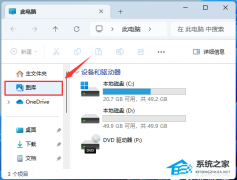
Win11 23H2资源管理器主文件夹的删除方法
嗨,大家好!最近有小伙伴更新了Win11 23H2系统,然后在资源管理器里发现了好多主文件夹,有些主文件夹平时根本用不到,还占空间,所以就想问一下怎么删掉这些主文件夹。今天就给大家分享一个简单的方法,让你轻松删除Win11 23H2电脑里的资源管理器主文件夹,这样资源管理器上就不会再显示主文件夹啦!

更新Win11 23H2后资源管理器不是新版的解决方法
大家好,我今天要跟大家分享一个关于 Win11 更新的问题。有些小伙伴在更新到最新版本的 23H2 后,发现资源管理器还是老版本的,不知道该怎么办。别担心,我来教大家怎么解决这个问题,让 Win11 23H2 的资源管理器变成新版的。
